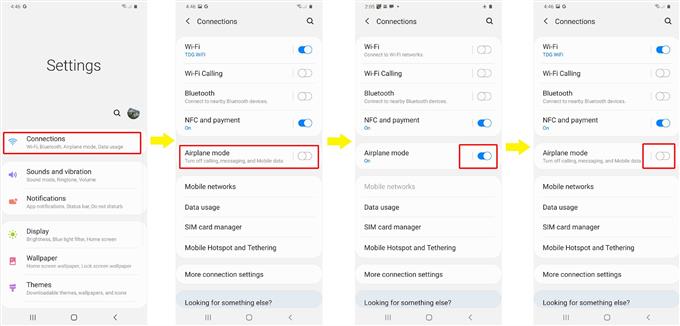Förutom 4G LTE, är Samsungs senaste Galaxy-flaggskeppsenheter redan 5G-kapabla. Faktum är att det är den första stora familjen smartphones som har 5G-signal beroende på tjänsteleverantören eller regionen. Det faktum att 5G ännu inte är tillgängligt i alla länder, skulle många välja (eller har inget annat val än) att använda 4G LTE-nätverk. Om du någonsin stöter på ett problem med din Galaxy S20s 4G LTE-signal har jag kartlagt några lösningar du kan prova. Här är en snabb guide för hur du hanterar signalproblem, särskilt ingen 4G LTE-signal på din Galaxy S20.
Innan du fortsätter ska du kontrollera och se till att ditt konto står bra och att din servicestatus är aktiv. Observera att inga cellulära signalproblem också kan hänföras till något problem med ditt konto, inklusive ouppgjorda saldon. Om allt är bra med ditt konto och du är säker på att platsen du befinner dig i har 4G LTE-signal tillgänglig men fortfarande inte kunde få en 4g LTE-signal för att fungera på din Galaxy S20, kan du gå vidare och eliminera programvarorelaterade utlöser med dessa efterföljande metoder.
Fixa Galaxy S20-problem på nr 4G LTE-signal
Tid som behövs: 8 minuter
Nedan beskrivs grundläggande men ändå effektiva lösningar på problem med nätverksanslutning, särskilt ingen signal på Galaxy S20 och andra Android-enheter. Dessa är rekommenderade lösningar som du bör prova innan du väljer service.
- Starta om telefonen (mjuk återställning).
Om 4G LTE-signal var tillgänglig och din enhet redan har använt den och sedan slutade den fungera, är det antagligen bara ett slumpmässigt fel som påverkar telefonens mobilsystem. Det enklaste sättet att hantera slumpmässiga systemfel som detta är genom att utföra en mjuk återställning eller starta om telefonen. Bortsett från att vara ett systemluft, eliminerar en omstart också mindre fel som orsakar slumpmässiga fel i telefonens mobilnätfunktioner.
Det vanliga sättet att starta om / mjuk återställa en Galaxy S20 är genom att trycka och hålla på Bixby / Power-knappen och tryck sedan på Omstart.
Alternativt kan du trycka och hålla ned Bixby / Ström knappen och Sänk volymen -knappen samtidigt i cirka 45 sekunder och släpp sedan båda knapparna när telefonen startar om.
Hursomhelst uppmanas din enhet att avsluta alla körna tjänster och starta om systemet.En mjuk återställning eller standardstartprocedur påverkar inte någon sparad information i det interna minnet och leder därför inte till permanent dataförlust. Med det sagt, behöver du inte säkerhetskopiera filer i förväg.

- Växla och stänga av flygläge.
En annan effektiv lösning som många har bevisat för att göra underverk när det gäller att lösa problem med trådlös anslutning inklusive ingen signal är det så kallade Airplane Mode-tricket. Det fungerar i princip genom att aktivera flygplansläge i några sekunder och sedan på igen.
Att utföra flygplans-tricket ger en samtidigt omstart av alla trådlösa funktioner på din telefon och eliminerar därmed alla befintliga brister.
För att utföra flygplans-tricket går du bara till telefonens Inställningar-> Anslutningar-> Flygplansläge menyn och slå sedan på flygplansläget för att slå på funktionen i några sekunder och sedan på igen.
Alla trådlösa tjänster och relevanta funktioner inaktiveras när flygplansläget är på, så se till att du stänger av den igen.
Om starta om telefonen medan flygplansläget är på rekommenderas starkt för bättre resultat.
- Återställ nätverksinställningar.
En återställning av nätverksinställningar används ofta bland andra avancerade lösningar på komplexa nätverksproblem inklusive signalfel. Som namnet antyder kommer det att radera alla aktuella nätverksinställningar på telefonen inklusive sparade Wi-Fi-nätverk, Bluetooth-anslutningar, APNs och mer. Som ett resultat återställs de ursprungliga nätverksalternativen och värdena. Eventuella felaktiga nätverkskonfiguration kommer därför att tas bort och korrigeras.
För att återställa nätverksinställningar på Galaxy S20, öppna Apps-facket och gå sedan till Inställningar-> Allmän hantering-> Återställ och tryck sedan på alternativet till Återställ nätverksinställningar. Om du uppmanas att trycka på Återställ inställningar, ange din PIN eller lösenord och tryck sedan på Återställ inställningar igen för att bekräfta.
Efter återställningen startar din enhet om och laddar sedan upp standardnätverksvärdena.För att komma tillbaka online och använda internettjänster måste du aktivera Wi-Fi igen och ansluta till ditt Wi-Fi-nätverk igen.
Se om det också återställer telefonens 4G LTE-signal.
- Sätt tillbaka SIM-kortet.
Problemet kan också vara med SIM-kortet som används. Inga signalproblem kan också bero på att SIM-kortet lossas från facket eller det kan bero på att SIM-kortsystemet på din telefon har skadats. Att utesluta sådana möjligheter kan hjälpa till att installera SIM-kortet igen.
För att göra detta, stäng av telefonen och ta sedan bort SIM-kortet från facket. Du måste använda en SIM-ejektor för att skicka ut facket från telefonen. Det rekommenderas att använda den som medföljer telefonen, men om du inte har en kan du använda ett litet pappersklipp som ett alternativ.
Om du har några extra funktionella LTE-klara SIM-kort som är kompatibla med Galaxy S20, försök att byta ut ditt SIM-kort och se om det skulle ge ett positivt resultat. Om din telefon lyckas få en 4G LTE-signal med hjälp av ett annat SIM-kort, är problemet uppenbarligen med det första SIM-kortet du har.

Verktyg
- Android 10, One UI 2.0 och senare
material
- Galaxy S20, Galaxy S20 Plus, Galaxy S20 Ultra
Har fortfarande ingen 4G LTE-signal på din Galaxy S20?
Kontakta din nätverksleverantör för att öka problemet om ingen av ovanstående lösningar kan lösa det. Det kan finnas några pågående tekniska problem i ditt område som påverkar nätverkstjänster, särskilt 4g LTE-signaler.
Om teknisk support inte är tillgängligt, kan du välja att felsöka ytterligare och försöka genomföra mer avancerade lösningar inklusive en fabriksåterställning eller återställning av master. Detta bör hjälpa till att lösa problemet om komplexa systemfel är den underliggande orsaken. Glöm inte att säkerhetskopiera all kritisk information i förväg, eftersom det inte kan leda till permanent dataförlust.
Och det täcker allt i den här felsökningsguiden. Håll dig uppdaterad för mer omfattande felsökningsguider och tutorials som hjälper dig att få ut det mesta av det nya Samsung Galaxy S20 har att erbjuda.
Du kan också kolla in vår Youtube-kanal för att se fler handböcker för smarttelefonvideo och felsökningsguider.
LÄS OCH: Hur man löser Galaxy S20 Bluetooth-problem, parfel